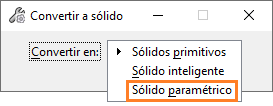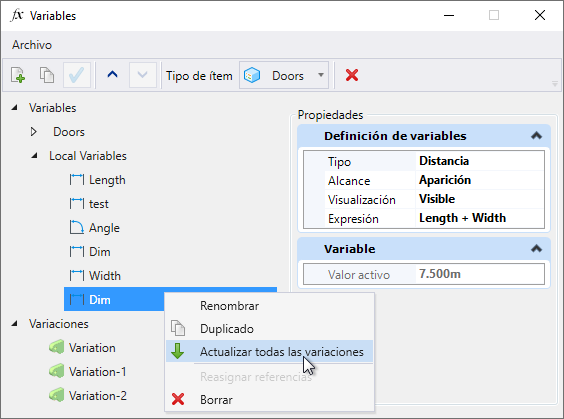Novedades y cambios en la actualización 16 de MicroStationCONNECT Edition
Este tema resume las nuevas funciones y mejoras de la actualización 16 de MicroStation CONNECT Edition.
Capacidad para añadir puntos de colocación a células gráficas y compartidas
Ahora también puede añadir puntos de colocación a células gráficas y compartidas. Antes esta funcionalidad solo estaba disponible para células paramétricas.
Capacidad de convertir sólidos inteligentes a sólidos paramétricos usando la herramienta Convertir a sólido
Ahora puede utilizar la nueva opción disponible en la herramienta Convertir a sólido para convertir sólidos inteligentes a sólidos paramétricos. Esta opción convertirá un sólido inteligente existente a un tipo paramétrico sin volver a ajustar un perfil ni añadir ningún forzado; solo cambiará el tipo de sólido.
Capacidad para definir una PickList desde archivos de Excel y .dgnlib, y ajustes de la PickList mejorados
Ahora puede definir una PickList para un ítem usando archivos de Excel o DGN en Opciones de PickList que está disponible en el diálogo Tipos de ítems. Fuente de PickList le permite elegir desde donde se puede derivar la PickList. Los valores seleccionados de la PickList, si se establecen como archivos de Excel, se muestran en las propiedades del tipo de ítem seleccionado en el cuadro de diálogo Vincular ítem. También puede encontrar estos valores en la Opción de PickList en el cuadro de diálogo Propiedades .
Capacidad para definir un archivo de cambio de rejilla de una referencia definida por el usuario
Ahora puede especificar un archivo de cambio de rejilla en una referencia personalizada. Puede seleccionar el método Archivos de cambio de rejilla y especificar el nombre de archivo de cambio de rejilla deseado en el cuadro de diálogo Editar propiedades de referencias.
Capacidad para editar ajustes de rendering de VUE usando el cuadro de diálogo Administrador de configuración de render
Ahora puede producir rendering fotorrealista sofisticado con el motor de rendering de VUE. Puede representar rápidamente imágenes y animaciones de gran calidad desde enormes conjuntos de datos usando el Administrador de configuración de render .
Capacidad para fijar un punto de colocación mientras se pone una célula paramétrica
Ahora puede activar el ajuste para fijar un punto de colocación en el cuadro de diálogo Poner célula paramétrica mientras se pone una célula paramétrica. En una célula paramétrica con varios puntos de colocación, puede elegir un punto de colocación para que permanezca fijo después de la colocación. Esto fijará la posición de la célula con respecto al punto de colocación fijado. Cualquier variación aplicada a la célula respetará la posición del punto de colocación fijo.
Capacidad para modificar el modelo de diseño con una nueva opción en Sincronizar vista
Ahora puede modificar y utilizar los ajustes de Atributo de vista de Vista 1 y copiarlos en todos los modelos de diseño estableciendo Sincronizar vista en Ajustes desde Modelo de diseño en el cuadro de diálogo Definir presentación de referencia.
Capacidad para buscar un valor de la PickList en el cuadro de diálogo Vincular ítem
Capacidad para controlar la visibilidad de los puntos de colocación en los elementos del cuadro de diálogo Atributos de vista
Ahora puede activar el ajuste Punto de colocación en el cuadro de diálogo Atributos de vista, sección Presentación para mostrar puntos de colocación en células con puntos de colocación en la vista activa. Los puntos de colocación solo se mostrarán cuando la opción Mostrar puntos de colocación se seleccione en el menú Reinicializar de las células después de su colocación.
Mejoras en la herramienta Cortar sólido con curva
- Puede seleccionar varios sólidos para cortar.
- Puede utilizar el método de línea de arrastre, ventana o elemento (punto de datos) para seleccionar sólidos y perfiles de corte.
- Dirección de corte se ajustará automáticamente para seguir la dirección de la curva del perfil de corte y crear el corte. Esto elimina la necesidad de definir manualmente la dirección de corte en la ventana de ajuste de herramienta.
- Puede utilizar <Mayús> para cambiar entre el perfil interior y exterior para cortar. El campo Método de corte se quita desde los ajustes de herramientas.
- Las opciones Ortogonal y Dividir sólido están disponibles como casilla de verificación en la ventana de ajuste de herramienta.
Capacidad para buscar/filtrar células en el cuadro de diálogo de Biblioteca de células
Ahora puede buscar células por Nombre, Descripción y Tipo en el cuadro diálogo de Biblioteca de células usando el icono de Listar filtro en la barra de herramientas del cuadro de diálogo.
Capacidad para controlar el tamaño del subíndice y el superíndice de texto usando entradas de teclado
Puede utilizar las siguientes entradas de teclado para ajustar el tamaño del subíndice y el superíndice de texto en los estilos de texto personalizados:
TEXTDISPLAYSCALE SUPERSCALE [ valor de escala ]
TEXTDISPLAYSCALE SUBSCALE [ valor de escala ]
Capacidad de aplicar cambios al valor de una variable en todas las variaciones
Capacidad para seleccionar un elemento y ver sus propiedades en Administrador de textos favoritos con Seleccionar elemento
Ahora puede seleccionar un elemento y ver sus propiedades con el botón Seleccionar elemento recién añadido en el Administrador de textos favoritos.
One Configuration
Como usuario u organización que trabaja en un proyecto usando varios productos Bentley, ahora puede administrar los estándares de su proyecto con One Configuration. Ahora habrá una única carpeta de configuración compartida por los diferentes productos. Sin embargo, los productos individuales tendrán la capacidad de ampliar la configuración y los archivos de recursos (por ejemplo, .cfg, .cells, .dgnlibs, etc.). One Configuration NO interrumpirá las configuraciones de CONNECT actuales. One Configuration simplemente alineará la configuración de los diferentes productos Bentley para evitar conflictos. One Configuration funciona con WorkSpaces utilizando conjuntos de configuración que utilizan diversas combinaciones de estándares para satisfacer las necesidades de su organización. Estos conjuntos de configuración pueden ser adoptados fácilmente por otras organizaciones con las que trabaje.
Ciclos de trabajo de células paramétricas mejorados para combinar información de bibliotecas de tipos de ítems actualizada
Ahora puede actualizar una célula paramétrica a una versión más reciente con información paramétrica y de tipo de ítem actualizada. También puede poner una célula paramétrica con bibliotecas de tipos de ítems actualizadas en un DGN que tenga vinculadas bibliotecas de tipos de ítems más antiguas.
Compatibilidad con RealDWG 2022
MicroStation CONNECT Edition se ha actualizado para admitir RealDWG 2022, el último motor RealDWG para una mejor compatibilidad.
Acerca de las funcionalidades de Vista preliminar de la tecnología
(Vista preliminar de la tecnología) Capacidad de extraer caras y bordes de sólidos inteligentes
Ahora puede extraer caras y bordes de sólidos inteligentes. Después de la extracción, las caras y los bordes mantendrán su asociación con los sólidos principales. Los sólidos inteligentes se convertirán a sólidos paramétricos después de la extracción.
(Vista preliminar de la tecnología) Capacidad para modificar y actualizar las propiedades de hoja
(Vista preliminar de la tecnología) Capacidad para usar Información rápida de elemento
Ahora puede ver la Información rápida de elemento de un elemento seleccionado usando <ALT> + Reinicializar. Un menú emergente se muestra con la descripción general del elemento.
Funciones obsoletas
CONNECT Advisor: las funciones de CONNECT Advisor se combinarán con CONNECTION Client.
Luxology: Rendering de VUE sustituirá al Rendering de Luxology. El motor de rendering de VUE admite funciones rendering más avanzadas. Se han quitado las funciones relacionadas con Rendering de Luxology. Sin embargo, puede exportar a archivos de Luxology (.lxo) y representar en Modo.
Iconos vectoriales: el ciclo de trabajo del icono vectorial se ve afectado por la obsolescencia de Rendering de Luxology. Rendering de Luxology y la generación de iconos ya no están disponibles en esta actualización.
Funciones cambiadas de la vista preliminar de la tecnología a la versión comercial
- Diálogo Vincular ítem
- Diálogo Editor de atmósfera
- Cuadro de diálogo Creador de expresiones para tipos de ítems
- Ejecutar guiones de inicio
- Cuadro de diálogo Componentes paramétricos
- Diálogo Rendering de Vue
- WMTS (Web Map Tile Service)
- Ficha de opciones JT: usar SCA y exportar Brep/malla
- Ajustes de archivo JT: opción Importar SCA